Come colorare un disegno manga con Photoshop

Questo articolo è rivolto a tutte quelle persone che sono interessate a come colorare un file immagine manga correttamente. Per seguire questo tutorial non è necessario essere un esperto del settore, o sapere disegnare bene; La verità è che il tuo unico buon alleato per eseguire questo tutorial sarà gestire correttamente uno strumento principale: Photoshop. Seguendo questi semplici passaggi, puoi avere un'illustrazione molto attraente che dà la sensazione di essere un buon disegno. manica.
Avrai bisogno di:
Passaggi da seguire:
Il primo passo è disegnare il tuo Disegnò. Una volta fatto, controlla che tutto sia anatomicamente corretto. Non preoccuparti per il tratto per ora, potrebbero essere rimasti molti graffi, ma non è molto importante ora. Per ora è sufficiente che ci concentriamo su una chiara idea di cosa sia il file illustrazione cosa faremo.

Il passaggio successivo è l'inchiostrazione. In questo passaggio è necessario seguire le linee dando loro diversi valori di spessore. È qualcosa di abbastanza intuitivo, man mano che procederai con l'inchiostrazione ti renderai conto della sua semplicità.
Scansiona l'inchiostro.

Una volta che l'immagine è stata digitalizzata, vai a Photoshop, dove inizierai a colorare il file immagine tenendo conto che dobbiamo usare sfumature di colori pastello (sono nella parte della gamma di un azzurro più vicino al bianco). Per tua comodità, sblocca il livello 0 dell'immagine e mettilo in modalità di moltiplicazione. Quindi, crea un altro livello (layer1) e posizionalo sotto il livello 0.
Il livello 1, creato nel passaggio precedente, è il punto in cui inizierai colorare il disegno. Poiché il livello 1 è inferiore a 0, il disegno non è bloccato dal colore.
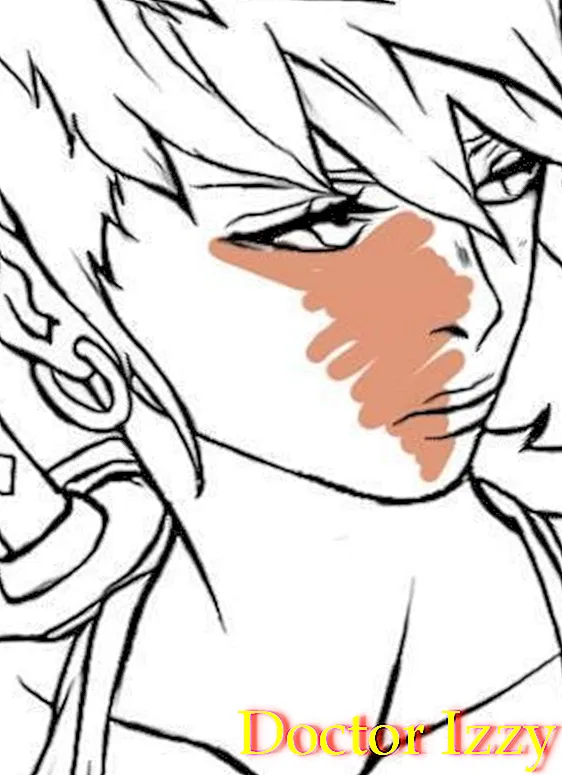
Seguendo il passaggio precedente e tenendo conto che dobbiamo usare sfumature di colori pastello, finiremo colora l'intera immagine. Questo sarà il colore di base.
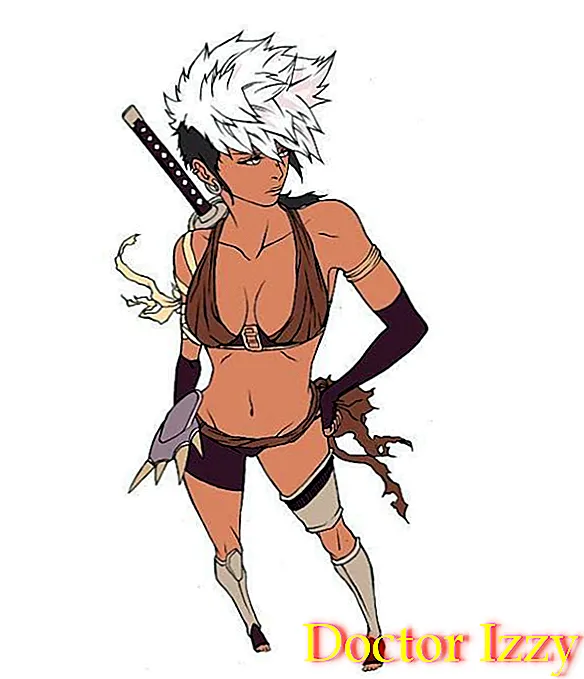
In questo caso, in particolare, ho aggiunto una texture al file illustrazione. È possibile aggiungere texture all'immagine selezionando il colore sul livello 1 con Cntrl + clic. Copia l'immagine di qualsiasi texture che hai a portata di mano e fai clic su Ctrl + V su un nuovo livello (livello 2). La texture è solo all'interno di quella che è l'area colorata, ma sul livello 2. Infine, posiziona il livello 2 in modalità Luminosità e hai finito con la tua immagine manga.

Se desideri leggere altri articoli simili a Come colorare un disegno manga con Photoshop, ti consigliamo di entrare nella nostra categoria di artigianato e tempo libero.
Suggerimenti
- Facoltativamente, puoi aggiungere ombre all'immagine (che è la più comune). Per fare ciò, usa un livello con toni bluastri e mettilo in modalità Moltiplica. Nel risultato finale della nostra immagine non c'è ombra.
- Ricorda che questo tutorial è per esperti di Photoshop, non per insegnarti a disegnare correttamente.